电脑硬件常见的故障检测及处理方法
- 格式:doc
- 大小:39.00 KB
- 文档页数:7
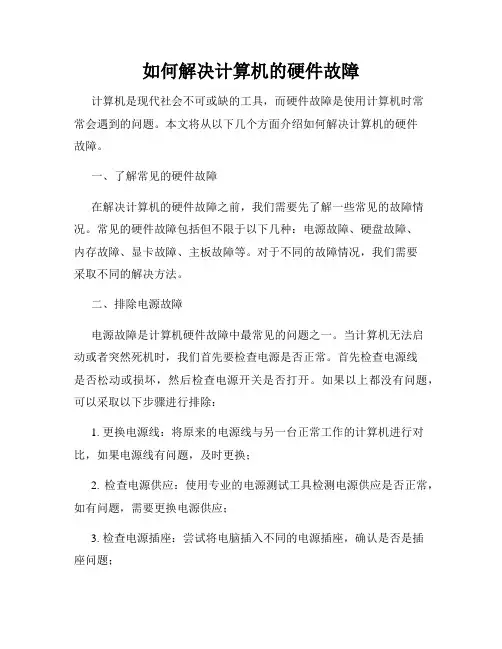
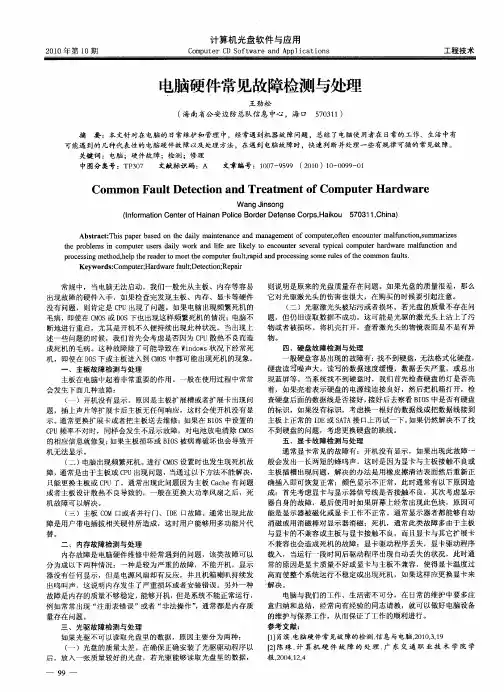
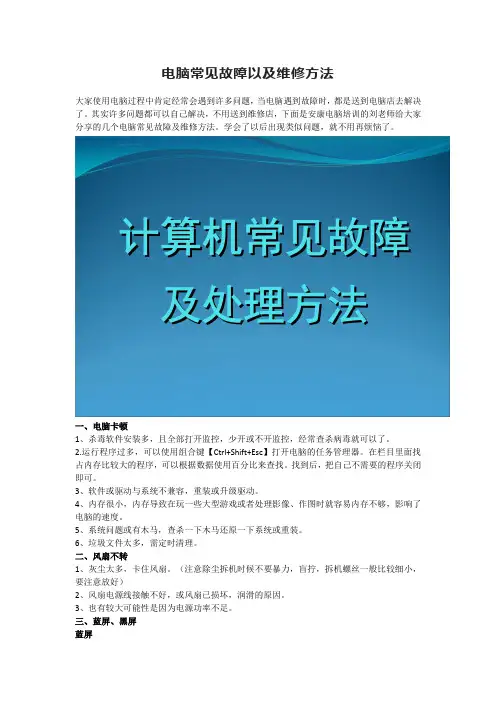
电脑常见故障以及维修方法大家使用电脑过程中肯定经常会遇到许多问题,当电脑遇到故障时,都是送到电脑店去解决了。
其实许多问题都可以自己解决,不用送到维修店,下面是安康电脑培训的刘老师给大家分享的几个电脑常见故障及维修方法。
学会了以后出现类似问题,就不用再烦恼了。
一、电脑卡顿1、杀毒软件安装多,且全部打开监控,少开或不开监控,经常查杀病毒就可以了。
2.运行程序过多,可以使用组合键【Ctrl+Shift+Esc】打开电脑的任务管理器。
在栏目里面找占内存比较大的程序,可以根据数据使用百分比来查找。
找到后,把自己不需要的程序关闭即可。
3、软件或驱动与系统不兼容,重装或升级驱动。
4、内存很小,内存导致在玩一些大型游戏或者处理影像、作图时就容易内存不够,影响了电脑的速度。
5、系统问题或有木马,查杀一下木马还原一下系统或重装。
6、垃圾文件太多,需定时清理。
二、风扇不转1、灰尘太多,卡住风扇。
(注意除尘拆机时候不要暴力,盲拧,拆机螺丝一般比较细小,要注意放好)2、风扇电源线接触不好,或风扇已损坏,润滑的原因。
3、也有较大可能性是因为电源功率不足。
三、蓝屏、黑屏蓝屏一般最常见的还是由于系统文件损坏或者硬件之间出现兼容问题,一般情况下,重装系统就能得以解决。
1、运行某个软件蓝屏,可能是软件存在问题,重新下载、安装一下即可。
2、添加硬件之后出现蓝屏,可以更换电脑适用型号硬件。
黑屏1、开机无响应,黑屏,可以检查硬件,内存,显卡,线路接口是否存在问题。
2、内部硬件温度过高,主板启动保护程序而自动关闭电脑。
可以利用软件检测各部件温度。
3.在使用电脑时突然黑屏,但没有关机,机箱风扇还在转。
一般是显卡出现问题。
四、键盘错乱1、Fn(功能键)+NumLK切换开启关闭数字键。
2、还原系统注册表表,恢复默认设置。
3、键盘设置工具。
五、无法连接网络1、查看网卡驱动是否正常,驱动故障也会导致网络连接异常,如出现叹号或问号,则需更新驱动。
2、winsock命令重置网络,“无线无法上网”、“连接网络提示‘受限’”或“显示网络已连接,无法上网”可通过重置“winsock”来解决问题。
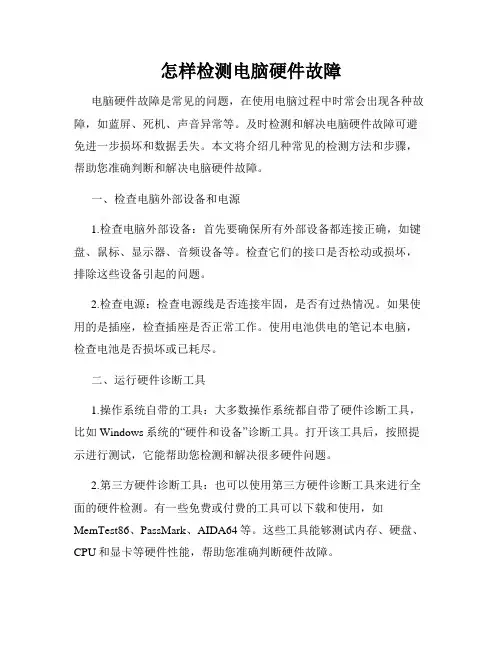
怎样检测电脑硬件故障电脑硬件故障是常见的问题,在使用电脑过程中时常会出现各种故障,如蓝屏、死机、声音异常等。
及时检测和解决电脑硬件故障可避免进一步损坏和数据丢失。
本文将介绍几种常见的检测方法和步骤,帮助您准确判断和解决电脑硬件故障。
一、检查电脑外部设备和电源1.检查电脑外部设备:首先要确保所有外部设备都连接正确,如键盘、鼠标、显示器、音频设备等。
检查它们的接口是否松动或损坏,排除这些设备引起的问题。
2.检查电源:检查电源线是否连接牢固,是否有过热情况。
如果使用的是插座,检查插座是否正常工作。
使用电池供电的笔记本电脑,检查电池是否损坏或已耗尽。
二、运行硬件诊断工具1.操作系统自带的工具:大多数操作系统都自带了硬件诊断工具,比如Windows系统的“硬件和设备”诊断工具。
打开该工具后,按照提示进行测试,它能帮助您检测和解决很多硬件问题。
2.第三方硬件诊断工具:也可以使用第三方硬件诊断工具来进行全面的硬件检测。
有一些免费或付费的工具可以下载和使用,如MemTest86、PassMark、AIDA64等。
这些工具能够测试内存、硬盘、CPU和显卡等硬件性能,帮助您准确判断硬件故障。
三、检查硬件连接和线缆1.内部硬件连接:如果以上步骤没有解决问题,可能是硬件连接出现了问题。
关机并断开电源后,打开电脑机箱,仔细检查内部硬件的连接是否牢固,如内存条、显卡、硬盘等。
确保它们插入正确且紧固。
2.线缆连接:电脑内外部的线缆也要仔细检查,如数据线、电源线等。
确保各个接口插入正确且稳固。
若发现线缆损坏或接口松动,及时更换或修复。
四、温度和电压监测1.温度监测:电脑硬件工作时会产生热量,过高的温度可能导致硬件故障。
可以使用软件监测硬件的温度情况,如专业的硬件监控软件HWMonitor、SpeedFan等。
如果发现温度过高,可以清洁内部灰尘,增加风扇的散热效果,或更换散热器。
2.电压监测:电源电压异常也可能导致硬件故障。
可以使用专业的电压检测仪来检测电源的输出电压是否在正常范围内。
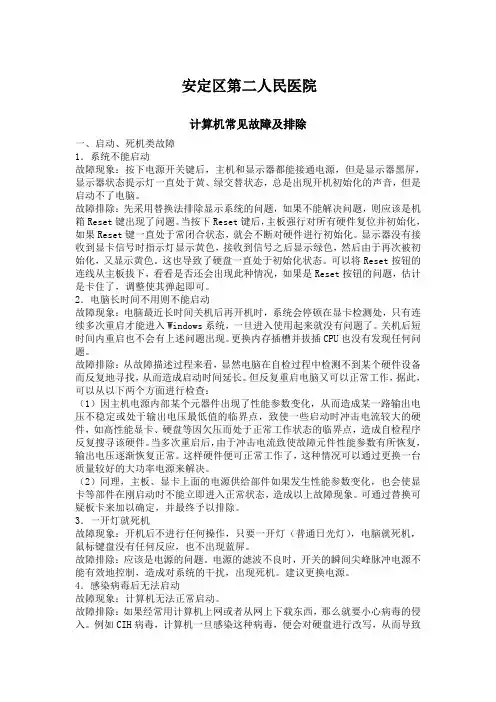
安定区第二人民医院计算机常见故障及排除一、启动、死机类故障1.系统不能启动故障现象:按下电源开关键后,主机和显示器都能接通电源,但是显示器黑屏,显示器状态提示灯一直处于黄、绿交替状态,总是出现开机初始化的声音,但是启动不了电脑。
故障排除:先采用替换法排除显示系统的问题,如果不能解决问题,则应该是机箱Reset键出现了问题。
当按下Reset键后,主板强行对所有硬件复位并初始化,如果Reset键一直处于常闭合状态,就会不断对硬件进行初始化。
显示器没有接收到显卡信号时指示灯显示黄色,接收到信号之后显示绿色,然后由于再次被初始化,又显示黄色。
这也导致了硬盘一直处于初始化状态。
可以将Reset按钮的连线从主板拔下,看看是否还会出现此种情况,如果是Reset按钮的问题,估计是卡住了,调整使其弹起即可。
2.电脑长时间不用则不能启动故障现象:电脑最近长时间关机后再开机时,系统会停顿在显卡检测处,只有连续多次重启才能进入Windows系统,一旦进入使用起来就没有问题了。
关机后短时间内重启也不会有上述问题出现。
更换内存插槽并拔插CPU也没有发现任何问题。
故障排除:从故障描述过程来看,显然电脑在自检过程中检测不到某个硬件设备而反复地寻找,从而造成启动时间延长。
但反复重启电脑又可以正常工作,据此,可以从以下两个方面进行检查:(1)因主机电源内部某个元器件出现了性能参数变化,从而造成某一路输出电压不稳定或处于输出电压最低值的临界点,致使一些启动时冲击电流较大的硬件,如高性能显卡、硬盘等因欠压而处于正常工作状态的临界点,造成自检程序反复搜寻该硬件。
当多次重启后,由于冲击电流致使故障元件性能参数有所恢复,输出电压逐渐恢复正常。
这样硬件便可正常工作了,这种情况可以通过更换一台质量较好的大功率电源来解决。
(2)同理,主板、显卡上面的电源供给部件如果发生性能参数变化,也会使显卡等部件在刚启动时不能立即进入正常状态,造成以上故障现象。
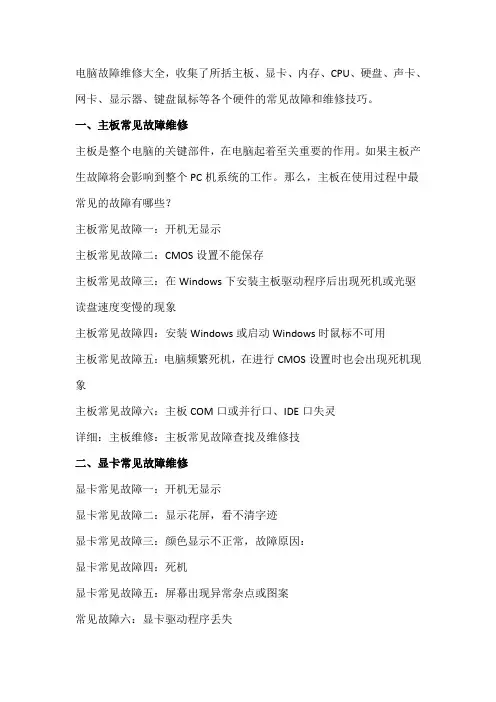
电脑故障维修大全,收集了所括主板、显卡、内存、CPU、硬盘、声卡、网卡、显示器、键盘鼠标等各个硬件的常见故障和维修技巧。
一、主板常见故障维修主板是整个电脑的关键部件,在电脑起着至关重要的作用。
如果主板产生故障将会影响到整个PC机系统的工作。
那么,主板在使用过程中最常见的故障有哪些?主板常见故障一:开机无显示主板常见故障二:CMOS设置不能保存主板常见故障三:在Windows下安装主板驱动程序后出现死机或光驱读盘速度变慢的现象主板常见故障四:安装Windows或启动Windows时鼠标不可用主板常见故障五:电脑频繁死机,在进行CMOS设置时也会出现死机现象主板常见故障六:主板COM口或并行口、IDE口失灵详细:主板维修:主板常见故障查找及维修技二、显卡常见故障维修显卡常见故障一:开机无显示显卡常见故障二:显示花屏,看不清字迹显卡常见故障三:颜色显示不正常,故障原因:显卡常见故障四:死机显卡常见故障五:屏幕出现异常杂点或图案常见故障六:显卡驱动程序丢失详细:显卡故障_显卡常见故障查找及维修三、声卡常见故障维修声卡常见故障一:声卡无声。
声卡常见故障二:声卡发出的噪音过大。
声卡常见故障三:声卡无法“即插即用”1.尽量使用新驱动程序或替代程序。
2.最头痛的问题莫过于Windows9X下检测到即插即用设备却偏偏自作主张帮你安装驱动程序,这个驱动程序偏是不能用的。
3.不支持PnP声卡的安装。
声卡常见故障四:播放CD无声1.完全无声……2.只有一个声道出声……声卡常见故障五:PCI声卡出现爆音一般是因为PCI显卡采用BusMaster技术造成挂在PCI总线上的硬盘读写、鼠标移动等操作时放大了背景噪声的缘故。
解决方法:关掉PCI显卡的BusMaster功能,换成AGP显卡,将PCI声卡换插槽上。
声卡常见故障六:无法正常录音首先检查麦克风是否有没有错插到其他插孔中了。
声卡常见故障七:无法播放Wav音乐、Midi音乐不能播放Wav音乐现象比较罕见,常常是由于“多媒体”→“设备”下的“音频设备”不只一个,禁用一个即可;无法播放MIDI文件则可能有以下3种可能。
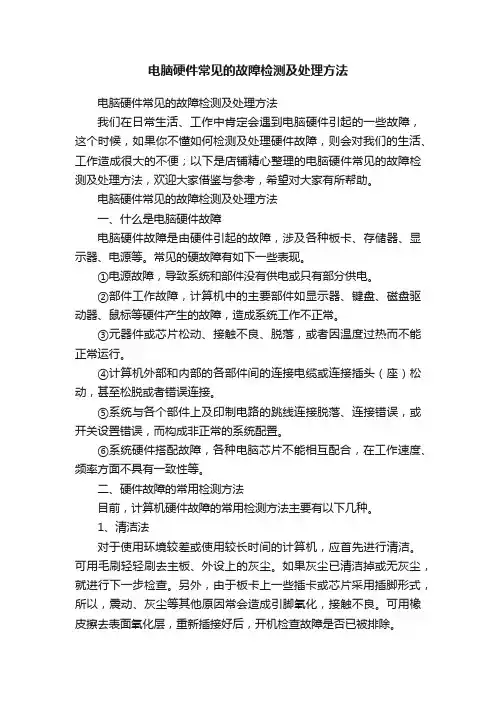
电脑硬件常见的故障检测及处理方法电脑硬件常见的故障检测及处理方法我们在日常生活、工作中肯定会遇到电脑硬件引起的一些故障,这个时候,如果你不懂如何检测及处理硬件故障,则会对我们的生活、工作造成很大的不便;以下是店铺精心整理的电脑硬件常见的故障检测及处理方法,欢迎大家借鉴与参考,希望对大家有所帮助。
电脑硬件常见的故障检测及处理方法一、什么是电脑硬件故障电脑硬件故障是由硬件引起的故障,涉及各种板卡、存储器、显示器、电源等。
常见的硬故障有如下一些表现。
①电源故障,导致系统和部件没有供电或只有部分供电。
②部件工作故障,计算机中的主要部件如显示器、键盘、磁盘驱动器、鼠标等硬件产生的故障,造成系统工作不正常。
③元器件或芯片松动、接触不良、脱落,或者因温度过热而不能正常运行。
④计算机外部和内部的各部件间的连接电缆或连接插头(座)松动,甚至松脱或者错误连接。
⑤系统与各个部件上及印制电路的跳线连接脱落、连接错误,或开关设置错误,而构成非正常的系统配置。
⑥系统硬件搭配故障,各种电脑芯片不能相互配合,在工作速度、频率方面不具有一致性等。
二、硬件故障的常用检测方法目前,计算机硬件故障的常用检测方法主要有以下几种。
1、清洁法对于使用环境较差或使用较长时间的计算机,应首先进行清洁。
可用毛刷轻轻刷去主板、外设上的灰尘。
如果灰尘已清洁掉或无灰尘,就进行下一步检查。
另外,由于板卡上一些插卡或芯片采用插脚形式,所以,震动、灰尘等其他原因常会造成引脚氧化,接触不良。
可用橡皮擦去表面氧化层,重新插接好后,开机检查故障是否已被排除。
2、直接观察法直接观察法即“看、听、闻、摸”。
①“看”即观察系统板卡的插头、插座是否歪斜,电阻、电容引脚是否相碰,表面是否烧焦,芯片表面是否开裂,主板上的铜箔是否烧断。
还要查看是否有异物掉进主板的元器件之间(造成短路)。
也应查看板上是否有烧焦变色的地方,印制电路板上的走线(铜箔)是否断裂等。
②“听”即监听电源风扇、硬盘电机或寻道机构等设备的工作声音是否正常。
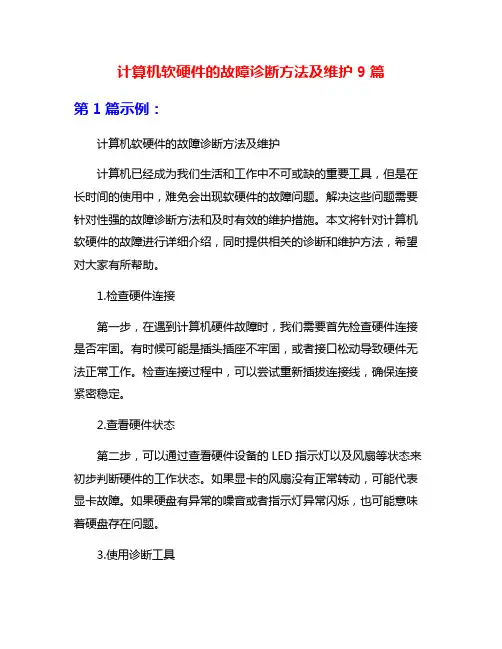
计算机软硬件的故障诊断方法及维护9篇第1篇示例:计算机软硬件的故障诊断方法及维护计算机已经成为我们生活和工作中不可或缺的重要工具,但是在长时间的使用中,难免会出现软硬件的故障问题。
解决这些问题需要针对性强的故障诊断方法和及时有效的维护措施。
本文将针对计算机软硬件的故障进行详细介绍,同时提供相关的诊断和维护方法,希望对大家有所帮助。
1.检查硬件连接第一步,在遇到计算机硬件故障时,我们需要首先检查硬件连接是否牢固。
有时候可能是插头插座不牢固,或者接口松动导致硬件无法正常工作。
检查连接过程中,可以尝试重新插拔连接线,确保连接紧密稳定。
2.查看硬件状态第二步,可以通过查看硬件设备的LED指示灯以及风扇等状态来初步判断硬件的工作状态。
如果显卡的风扇没有正常转动,可能代表显卡故障。
如果硬盘有异常的噪音或者指示灯异常闪烁,也可能意味着硬盘存在问题。
3.使用诊断工具第三步,为了更直观的了解硬件的工作状态,可以使用专门的硬件诊断工具进行全面检测。
这些诊断工具能够帮助我们找出硬件中的故障点,比如MemTest86+用于检测内存,CrystalDiskInfo用于检测硬盘等。
4.替换故障硬件最后一步,如果确定了硬件故障点,就需要进行相应的维修或更换工作。
如果内存条损坏,就需要更换新的内存;如果CPU过热,就需要重新安装散热器或更换散热器。
1.查看系统日志在遇到软件故障时,我们可以通过查看系统日志来了解故障发生的原因。
系统日志记录了计算机各个软硬件的运行状态,通过日志中的错误信息可以找到出错的原因。
2.重启电脑第二步,有时候软件出现故障可能只是暂时性的问题,重启电脑就可以解决。
因为重启能够清空内存并重新加载系统,有可能会恢复软件正常的运行状态。
3.卸载并重装软件第三步,如果软件频繁出现故障,可以尝试将软件卸载并重新安装。
有可能是软件文件损坏或者注册表错误导致软件无法正常运行。
4.更新驱动程序和系统最后一步,要保持系统和软件的最新版本。
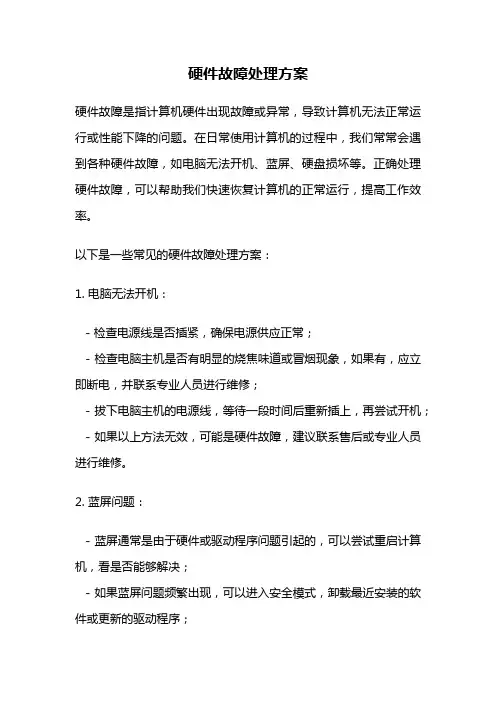
硬件故障处理方案硬件故障是指计算机硬件出现故障或异常,导致计算机无法正常运行或性能下降的问题。
在日常使用计算机的过程中,我们常常会遇到各种硬件故障,如电脑无法开机、蓝屏、硬盘损坏等。
正确处理硬件故障,可以帮助我们快速恢复计算机的正常运行,提高工作效率。
以下是一些常见的硬件故障处理方案:1. 电脑无法开机:- 检查电源线是否插紧,确保电源供应正常;- 检查电脑主机是否有明显的烧焦味道或冒烟现象,如果有,应立即断电,并联系专业人员进行维修;- 拔下电脑主机的电源线,等待一段时间后重新插上,再尝试开机; - 如果以上方法无效,可能是硬件故障,建议联系售后或专业人员进行维修。
2. 蓝屏问题:- 蓝屏通常是由于硬件或驱动程序问题引起的,可以尝试重启计算机,看是否能够解决;- 如果蓝屏问题频繁出现,可以进入安全模式,卸载最近安装的软件或更新的驱动程序;- 检查内存条是否松动,如果有松动应重新插紧;- 如果以上方法无效,可以尝试使用系统恢复功能,恢复到之前的可用状态;- 如果依然无法解决,可能需要重装操作系统或联系专业人员进行维修。
3. 硬盘损坏:- 如果硬盘出现异常声音或无法被识别,可以尝试重启计算机,看是否能够解决;- 可以使用磁盘检测工具对硬盘进行检测和修复;- 如果硬盘损坏严重,无法修复,建议尽快备份重要数据,并更换硬盘;- 如果硬盘仍在保修期内,可以联系售后进行维修或更换。
4. 显卡故障:- 如果屏幕出现花屏、闪烁或黑屏等问题,可以尝试重新插拔显卡; - 检查显卡风扇是否正常运转,如有异常应联系售后进行维修;- 如果显卡驱动程序过旧或损坏,可以尝试更新或重新安装驱动程序;- 如果以上方法无效,可能需要更换显卡或联系专业人员进行维修。
5. 键盘或鼠标故障:- 如果键盘或鼠标无法正常使用,可以尝试重新插拔;- 检查键盘或鼠标的连接线是否损坏,如有损坏应及时更换;- 检查键盘或鼠标是否有松动的按键或滚轮,如有松动应修复或更换;- 如果以上方法无效,可以尝试连接其他键盘或鼠标,判断是硬件故障还是驱动程序问题;- 如果是硬件故障,建议更换键盘或鼠标。

电脑软硬件常见故障及解决方案电脑作为现代人生活中必不可少的工具,经常会遭遇软硬件故障。
下面我将介绍一些电脑常见故障及解决方案。
一、软件故障:1.系统崩溃:当系统停止响应或蓝屏时,可能是系统崩溃。
解决方法是重新启动电脑,如果问题仍然存在,可以尝试进入安全模式或运行系统修复工具修复系统文件。
2.病毒感染:病毒可以导致电脑运行缓慢、文件损坏等问题。
解决方法是安装杀毒软件进行全盘扫描,清除病毒,并定期更新病毒数据库。
3.网络连接问题:如果电脑无法上网,可能是网络设置有问题。
解决方法是检查网络设置,确保IP地址、DNS等配置正确,或者重置网络设置。
二、硬件故障:1.电脑不开机:如果电脑无法开机,可能是电源问题。
解决方法包括检查电源线是否插好,电源开关是否打开,更换坏掉的电源等。
2.硬盘故障:当硬盘出现噪音、无法被识别或读写速度慢时,可能是硬盘出现故障。
解决方法是备份重要数据,更换坏掉的硬盘,并进行格式化和系统重装。
3.内存故障:内存故障会导致电脑运行缓慢或死机。
解决方法是重新插拔内存条,确保其连接稳固,并使用内存测试工具检测内存是否有问题。
4.显卡故障:当显示器出现花屏、闪屏或无法显示图像时,可能是显卡故障。
解决方法是重新插拔显卡,确保连接良好,并更新显卡驱动程序。
5.键盘或鼠标故障:当键盘或鼠标无法正常工作时,可能是连接问题或驱动程序问题。
解决方法是检查连接是否正常,如果是驱动程序问题,可以尝试重新安装驱动程序。
三、维护保养:1.定期清理电脑:电脑内部会积累灰尘,导致散热不良,影响电脑性能。
定期清理电脑,包括清理机箱内部灰尘、清理键盘、鼠标等外部设备。
2.及时更新系统和驱动程序:系统和驱动程序的更新可以修复已知的问题和漏洞,提升系统稳定性和兼容性,建议及时进行更新。
3.注意电脑使用环境:避免在潮湿或尘土较多的环境中使用电脑,这样可以减少硬件故障的发生。
总结起来,软硬件故障是电脑使用中常见的问题,但大部分故障都可以通过简单的操作解决。
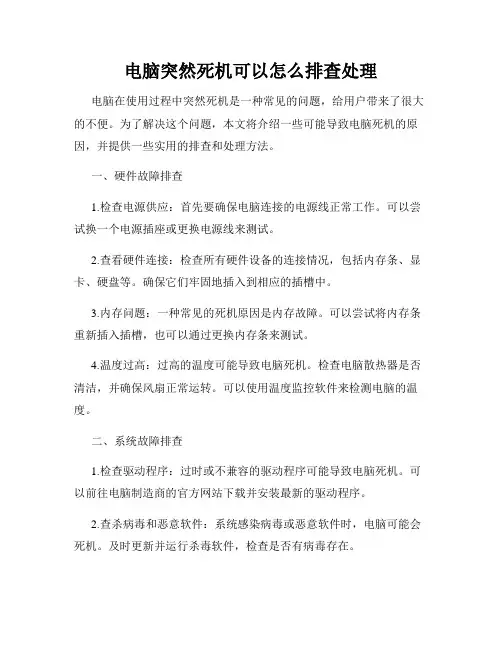
电脑突然死机可以怎么排查处理电脑在使用过程中突然死机是一种常见的问题,给用户带来了很大的不便。
为了解决这个问题,本文将介绍一些可能导致电脑死机的原因,并提供一些实用的排查和处理方法。
一、硬件故障排查1.检查电源供应:首先要确保电脑连接的电源线正常工作。
可以尝试换一个电源插座或更换电源线来测试。
2.查看硬件连接:检查所有硬件设备的连接情况,包括内存条、显卡、硬盘等。
确保它们牢固地插入到相应的插槽中。
3.内存问题:一种常见的死机原因是内存故障。
可以尝试将内存条重新插入插槽,也可以通过更换内存条来测试。
4.温度过高:过高的温度可能导致电脑死机。
检查电脑散热器是否清洁,并确保风扇正常运转。
可以使用温度监控软件来检测电脑的温度。
二、系统故障排查1.检查驱动程序:过时或不兼容的驱动程序可能导致电脑死机。
可以前往电脑制造商的官方网站下载并安装最新的驱动程序。
2.查杀病毒和恶意软件:系统感染病毒或恶意软件时,电脑可能会死机。
及时更新并运行杀毒软件,检查是否有病毒存在。
3.清理系统垃圾文件:过多的临时文件和垃圾文件可能会导致系统性能下降。
可以使用系统自带的磁盘清理工具或第三方软件来清理系统垃圾文件。
4.检查系统更新:缺少重要的系统更新也可能导致电脑死机。
确保操作系统和所有软件都是最新的版本。
三、软件冲突排查1.检查最近安装的程序:某些程序的安装可能导致电脑死机。
可以尝试卸载最近安装的程序,然后观察电脑是否仍然死机。
2.禁用不必要的启动项:过多的启动项可能导致电脑启动缓慢并死机。
可以在任务管理器中禁用不必要的启动项。
3.定期清理注册表:注册表中的错误和无效项可能会导致系统不稳定。
使用可信赖的注册表清理工具来清理无效的注册表项。
4.检查特定应用程序:如果电脑在运行特定的应用程序时死机,可能是该应用程序本身的问题。
可以尝试重新安装或更新该应用程序。
四、其他可能原因排查1.电源管理设置:某些电源管理设置可能导致电脑在一段时间后进入睡眠或休眠状态,造成死机。
如何检测电脑硬件故障在日常生活和工作中,电脑成为了我们不可或缺的工具,它的正常运行对于我们的学习和工作具有重要意义。
然而,由于长时间使用或其他因素,电脑硬件故障时有发生。
在遇到电脑硬件故障时,我们应该及时检测并解决问题,以确保电脑的正常运行。
本文将为大家介绍几种常见的电脑硬件故障的检测方法。
一、检测中央处理器(CPU)问题中央处理器是电脑的核心部件,同时也是最重要的硬件之一。
如果CPU出现问题,会导致电脑运行缓慢或者无法正常启动。
为了检测CPU是否正常运行,我们可以进行以下操作:1. 温度检测:电脑过热可能导致CPU崩溃或者性能下降。
我们可以使用温度监控软件,例如SpeedFan或HWMonitor,来监测CPU的温度。
当温度超过正常范围(一般为60-70摄氏度)时,说明CPU存在问题,我们可以清洁散热器或更换散热片来解决问题。
2. 频率检测:CPU的频率决定了其计算能力和速度。
我们可以通过任务管理器或者专业的CPU性能监测软件,如CPU-Z,来查看CPU 的运行频率是否正常。
如果频率低于正常范围,可能是因为供电不足或者其他问题导致的。
3. 运行测试软件:有许多第三方软件可以对CPU进行全面测试,例如Prime95。
通过运行这些软件,我们可以检测CPU是否存在稳定性或性能方面的问题。
二、检测内存(RAM)问题内存是电脑存储数据的地方,如果内存出现问题,会导致电脑运行缓慢或者出现死机现象。
为了检测内存是否正常运行,我们可以采取以下措施:1. 运行内存诊断工具:大部分内存制造商都提供了专门的内存诊断工具,如MemTest86+。
通过运行这些工具,我们可以检测内存是否存在错误或故障。
如果有错误报告,说明内存存在问题,我们可以考虑更换故障内存。
2. 重新安装内存:如果发现内存插槽上有灰尘或者脏污,可能导致接触不良,我们可以将内存重新拔出后清洁一下再重新插入。
三、检测硬盘问题硬盘是存储电脑数据的设备,如果硬盘出现问题,可能导致数据丢失或者无法启动。
常见电脑故障及解决方法一、硬件故障(一)电脑无法开机检查电源首先检查电源是否插好,插座是否有电。
可以尝试更换插座或电源适配器。
检查硬件连接打开机箱,检查内存条、硬盘、显卡等硬件是否插好。
如果有松动的硬件,重新插好。
检查主板如果以上方法都无法解决问题,可能是主板出现故障。
可以使用主板检测卡进行检测,或者将电脑送到专业维修人员那里进行维修。
(二)电脑死机软件原因(1)关闭不必要的程序如果电脑同时运行多个程序,可能会导致死机。
关闭一些不必要的程序,释放内存。
(2)清理系统垃圾定期清理系统垃圾文件、注册表等,可以使用系统优化软件进行清理。
(3)更新软件有些软件可能存在漏洞或兼容性问题,导致死机。
及时更新软件,解决这些问题。
硬件原因(1)检查散热电脑过热可能会导致死机。
检查电脑的散热风扇是否正常工作,清理散热器上的灰尘。
(2)检查内存和硬盘内存不足或硬盘出现坏道也可能导致死机。
可以增加内存条或更换硬盘。
(三)显示器无显示检查显示器连接检查显示器与主机之间的连接是否正常,包括数据线和电源线。
如果连接松动,重新插好。
检查显卡如果显示器连接正常,可能是显卡出现故障。
可以将显卡重新插好,或者更换显卡。
二、软件故障(一)操作系统无法启动使用安全模式启动在电脑启动时按F8 键,选择安全模式启动。
如果能够进入安全模式,可以在安全模式下进行系统修复或杀毒等操作。
使用系统恢复盘如果安全模式也无法启动,可以使用系统恢复盘进行系统恢复。
(二)软件无法安装或卸载检查权限有些软件需要管理员权限才能安装或卸载。
以管理员身份运行安装程序或卸载程序。
清理注册表软件卸载不干净可能会导致无法安装或卸载。
使用注册表清理软件清理注册表。
(三)电脑中病毒使用杀毒软件安装杀毒软件,定期进行全盘扫描,及时查杀病毒。
注意上网安全避免访问不安全的网站,不要随意下载和安装来源不明的软件。
三、网络故障(一)无法连接网络检查网络连接检查网线是否插好,无线网络是否连接正常。
电脑维修技巧与方案1. 硬件故障1.1 电脑无法开机- 检查电源插头是否插紧,并确认电源线正常工作。
- 检查电脑主机内部的电源连接是否松动或脱落。
- 检查电脑主板上的电容是否有异常,如发黑或漏液。
- 如果以上方法无效,可能是电源故障,建议更换电源。
1.2 电脑运行缓慢- 检查硬盘空间是否足够,如果不足可以清理不必要的文件或进行硬盘清理。
- 检查电脑是否感染病毒,运行杀毒软件进行全盘扫描。
- 检查是否有过多的启动项,可以通过系统配置工具禁用不必要的启动项。
- 如果以上方法无效,可能是硬件老化或配置不足,建议升级硬件或扩展内存。
2. 软件故障2.1 电脑频繁死机或崩溃- 检查是否有过多的后台程序运行,关闭不必要的程序。
- 检查操作系统是否需要更新,及时安装最新的补丁和驱动程序。
- 检查是否有冲突的软件安装,卸载可能引起冲突的软件。
- 如果以上方法无效,可能是操作系统损坏或硬件兼容性问题,建议重新安装操作系统或更换硬件。
2.2 电脑出现蓝屏- 检查是否有新安装的硬件或驱动程序,卸载可能引起冲突的硬件或驱动程序。
- 检查内存是否存在问题,运行内存检测工具进行检测。
- 检查电脑是否过热,清理风扇和散热片,保持通风良好。
- 如果以上方法无效,可能是硬件故障或操作系统问题,建议更换硬件或重新安装操作系统。
3. 网络故障3.1 无法上网- 检查网络连接是否正常,确认网络线是否插紧。
- 检查是否存在IP冲突,可以尝试释放和续约IP地址。
- 检查防火墙设置,确保防火墙不会阻止网络连接。
- 如果以上方法无效,可能是路由器或网络适配器故障,建议更换设备或重新设置网络。
3.2 网速慢- 检查是否有其他设备占用网络带宽,可以限制其他设备的网络使用。
- 检查网络信号强弱,可以尝试调整无线路由器的位置或使用信号增强器。
- 检查网络运营商是否存在问题,可以联系网络运营商进行咨询和报修。
- 如果以上方法无效,可能是网络设备老化或网络运营商问题,建议更换设备或与运营商协商解决。
6.硅脂品质不良,造成的故障。
7.主机机箱散热不良,造成的故障。
(四)使用工具软件测试CPU1.获取CPU参数4.内部硬件损坏。
5.磁盘坏道。
6.分区表出现故障(三)排查硬盘故障任务内容说明第一步,查看硬盘是否存在异常响动。
1.无法启动系统。
2.查看硬盘是否存在异常响动。
第二步,如果硬盘存在异常响动,判断可能出现的问题。
1.硬盘存在异常响动。
2.可能出现的问题。
(1)硬盘固件损坏。
(2)硬盘电路出问题。
(3)硬盘盘体损坏。
第三步,如果没有异常响动,继续判断。
1.进入BIOS中。
2.查看能否识别到硬盘。
第四步,检测不到硬盘,判断可能出现的问题。
1.检测不到硬盘。
2.可能出现的问题。
(1)检查硬盘电源线是否接好。
(2)检查硬盘信号线是否损坏。
(3)查看硬盘电路板是否损坏。
第五步,能够检测到硬盘信息,判断可能出现的问题。
1.可以检测到硬盘信息。
2.可能出现的问题。
(1)检查硬盘系统文件是否损坏。
(2)检查硬盘与主板的接口是否有问题。
(3)检查他硬件的兼容性问题。
第六步,系统文件被损坏,给出解决的方法。
1.系统文件被损坏。
2.解决问题的办法。
(1)修复系统文件。
输入“sfc\scannow”,按下回车按键,自动修复系统文件(2)重新安装操作系统。
第七步,完成修复系统文件,判断可能出现的问题。
五、显卡常见故障及维护(一)显卡故障的常见现象任务内容说明1.计算机开机,显示器无显示。
2.显卡不工作。
3.发生蓝屏现象。
4.显示不正常,出现偏色现象。
5.显示画面不正常,出现花屏现象。
6.屏幕出现杂点或者不规则图案。
7.运行游戏时发生卡顿、死机现象。
8.显示不正常分辨率无法调节。
(二)显卡故障的主要原因任务内容说明1.显卡与主板接触不良2.散热效果不好,引发显卡故障。
3.BIOS中设置显卡参数不当。
4.显卡显存造成故障。
5.显卡工作电压造成故障。
6.兼容问题造成故障。
(三)排除显卡故障任务内容说明1.清理氧化问题。
浅析计算机硬件设备常见故障及解决措施摘要:计算机不断更新换代,硬件设备也跟着快速更迭。
硬件设备作为计算机的重要组成部分,用户在计算机设备的正常使用过程中,往往会面临很多硬件故障问题,比如一些常见的故障有电脑死机、系统蓝屏、显示器频繁抖动以及开机无法显示等等。
这些计算机硬件设备故障一旦出现,就会对用户的计算及服务体验造成很大影响,给生活和工作都会带来极大的不便。
分析了计算机硬件设备故障处理基本原则,并剖析了常见于计算机硬件设备中的故障及处理方法,以供参考。
关键词:计算机;硬件设备;常见故障;维修方法前言:在计算机应用的过程中,难免会遭遇一系列故障问题,其中由硬件设备引发的问题及网络故障较为严重,倘若处理不及时,会给人们日常生活与工作带来诸多烦恼及负面影响。
所以在计算机使用过程中,需要对一些计算机硬件设备故障发生原因和原理进行了解,并且在故障发生以后及时的采取维修措施。
1.计算机硬件设备常见故障1.1无声计算机无声现象是硬件设备比较常见的一种故障类型,这种故障出现的主要原因无外乎有两个方面。
一是计算机的声卡和其他计算机硬件发生了冲突,在受到电磁干扰影响下就会出现无声现象。
二是驱动程序,如果安装的程序和声卡不兼容,也会形成无声现象。
针对这种原因就需要重新下载相应的驱动程序进行安装,并且选取厂家所提供的驱动程序,往往可以对这种故障原因进行很好解决。
1.2蓝屏故障蓝屏表示处于运行中的计算机系统有大量错误出现时,操作指令会被系统中断。
一旦系统中发生崩溃情况,同样会导致显示器出现蓝屏故障。
综合蓝屏故障的引发因素来看,其中硬件故障占比大,当计算机设备运行负荷超载时,系统运行情况就会受到极大的影响,从而引起此类故障。
同时,计算机运行了较长时间后,倘若用户没有及时做好清理工作,会引起硬盘中存储内容远超实际含量的情况,一旦硬盘缺乏对应的空间,虚拟内存的运行也会因此受到影响,此时系统在操作执行中就会引起该故障。
结合大部分蓝屏故障来看,用户开机后直接出现的次数偏多,主要是因为内存条物体受损引发的。
计算机常见故障及排除方法(一)硬件问题1、打开电源计算机无任何反映①有可能是电脑鼠标和键盘连线问题或电源问题解决办法:检查计算机主机外部各连线是否正确接触是否良好。
②如第①步不能解决;检查各板卡接触是否良好,电源是否损坏。
2、打开主机电源,主机启动报警,但显示器无任何显示,解决办法:首先检查显示器视频线的连接是否正确,再根据启动开机声音判断故障方法Award主板BIOS关于启动开机声音判断故障方法:1短:系统正常启动。
恭喜,你的机器没有任何问题。
2短:常规错误,请进入CMOS Setup,重新设置不正确的选项。
1长1短:内存或主板出错。
换一条内存试试,若还是不行,只好更换主板。
1长2短:显示器或显示卡错误。
1长3短:键盘控制器错误。
检查主板。
1长9短:主板Flash RAM或EPROM错误,BIOS损坏。
换块Flash RAM试试。
不断地响(长声):内存条未插紧或损坏。
重插内存条,若还是不行,只有更换一条内存。
不停地响:电源、显示器未和显示卡连接好。
检查一下所有的插头。
重复短响:电源有问题。
无声音无显示:电源有问题。
通常情况下是由于显示卡接触不良或者机箱潮湿引起此故障解决办法:打开机箱,进行COMS放电,并取下显示卡,用橡皮擦擦一下显示卡的金手指部分并清扫显示卡插槽,重新装上显示卡既可解决问题(在此过程中切记到水管洗洗手,放掉自身静电)。
3、CMOS系统中的引导顺序全部被屏蔽了,造成启动不起来。
解决办法:,开机后按DEL键进入CMOS设置,选择主页面的第二项即:Advanced BIOS Features(高级BIOS功能设定)。
在"高级BIOS功能"设定中选择First Boot Device(第一启动设备)可设为HDD-0(此处可根据您的具体需要来设定)。
保存并重新启动既可。
4、CMOS系统中的存储器被改了,与实际的硬件类型参数不一致而造成启动不起来。
解决办法:COMS系统的存储器改了,也是开机进入CMOS页面,选择第一项即:Standard COMS Features(标准COMS设定)中把IDE Primary/Secondary Master/Slave(第一/二个IDE主/从控制器)在此处各项上可以击回车键让系统给自动检测一下存储器。
电脑硬件常见的故障检测及处理方法掌握一些电脑维修的基本检测方法,是解决电脑故障的必备基础知识。
本文总结了电脑使用者在日常的工作、生活中有可能遇到的几种代表性的电脑硬件故障以及处理方法,在遇到电脑故障时,快速判断并处理一些有规律可循的常见故障。
我们在日常生活、工作中肯定会遇到电脑硬件引起的一些故障,这个时候,如果你不懂如何检测及处理硬件故障,则会对我们的生活、工作造成很大的不便;本文就针对我们在使用电脑中常遇到的几种硬件故障,总结了几种代表性的电脑故障及处理方法,希望对大家有一定的帮助;一、什么是电脑硬件故障电脑硬件故障是由硬件引起的故障,涉及各种板卡、存储器、显示器、电源等。
常见的硬故障有如下一些表现。
①电源故障,导致系统和部件没有供电或只有部分供电。
②部件工作故障,计算机中的主要部件如显示器、键盘、磁盘驱动器、鼠标等硬件产生的故障,造成系统工作不正常。
③元器件或芯片松动、接触不良、脱落,或者因温度过热而不能正常运行。
④计算机外部和内部的各部件间的连接电缆或连接插头(座)松动,甚至松脱或者错误连接。
⑤系统与各个部件上及印制电路的跳线连接脱落、连接错误,或开关设置错误,而构成非正常的系统配置。
⑥系统硬件搭配故障,各种电脑芯片不能相互配合,在工作速度、频率方面不具有一致性等。
二、硬件故障的常用检测方法目前,计算机硬件故障的常用检测方法主要有以下几种。
1.清洁法对于使用环境较差或使用较长时间的计算机,应首先进行清洁。
可用毛刷轻轻刷去主板、外设上的灰尘。
如果灰尘已清洁掉或无灰尘,就进行下一步检查。
另外,由于板卡上一些插卡或芯片采用插脚形式,所以,震动、灰尘等其他原因常会造成引脚氧化,接触不良。
可用橡皮擦去表面氧化层,重新插接好后,开机检查故障是否已被排除。
2.直接观察法直接观察法即“看、听、闻、摸”。
①“看”即观察系统板卡的插头、插座是否歪斜,电阻、电容引脚是否相碰,表面是否烧焦,芯片表面是否开裂,主板上的铜箔是否烧断。
还要查看是否有异物掉进主板的元器件之间(造成短路)。
也应查看板上是否有烧焦变色的地方,印制电路板上的走线(铜箔)是否断裂等。
②“听”即监听电源风扇、硬盘电机或寻道机构等设备的工作声音是否正常。
另外,系统发生短路故障时常常伴随着异常声响。
监听可以及时发现一些事故隐患,帮助在事故发生时即时采取措施。
③“闻”即辨闻主机、板卡中是否有烧焦的气味,便于发现故障和确定短路所在处。
④“摸”即用手按压管座的活动芯片,查看芯片是否松动或接触不良。
另外,在系统运行时,用手触摸或靠近CPU、显示器、硬盘等设备的外壳,根据其温度可以判断设备运行是否正常;用手触摸一些芯片的表面,如果发烫,则该芯片可能已损坏。
3.拔插法计算机故障的产生原因很多,例如,主板自身故障、I/O总线故障、各种插卡故障均可导致系统运行不正常。
采用拔插法是确定主板或I/O设备故障的简捷方法。
该方法的具体操作是,关机将插件板逐块拔出,每拔出一块板就开机观察机器运行状态。
一旦拔出某块后主板运行正常,那么,故障原因就是该插件板有故障或相应I/O总线插槽及负载有故障。
若拔出所有插件板后,系统启动仍不正常,则故障很可能就在主板上。
拔插法的另一含义是:一些芯片、板卡与插槽接触不良,将这些芯片、板卡拔出后再重新正确插入,便可解决因安装接触不良引起的计算机部件故障。
4.交换法将同型号插件板或同型号芯片相互交换,根据故障现象的变化情况,判断故障所在处。
此法多用于易拔插的维修环境,例如,如果内存自检出错,可交换相同的内存条来判断故障部位,若所交换的元件不存在问题,则故障现象依旧。
若交换后故障现象变化,则说明交换的元件中有一块是坏的,可进一步通过逐块交换而确立部位。
如果能找到相同型号的计算机部件或外设,那么,使用交换法可以快速判定是否是元件本身的质量问题。
5.比较法运行两台或多台相同或相类似的计算机,根据正常计算机与故障计算机在执行相同操作时的不同表现,可以初步判断故障发生的部位。
此外,还可以采用原理分析法、升温降温法、振动敲击法、软件测试法等传统方法。
三、典型硬件故障的处理方法1.内存故障内存故障大部分都是假性故障或软故障,在使用交换法排除了内存自身问题后,应将诊断重点放在以下几个方面。
①接触不良故障。
内存与主板插槽接触不良、内存控制器出现故障。
这种故障表现为:打开主机电源后屏幕显示“Error:Unable to ControlA20 Line”等出错信息后死机。
解决的方法是:仔细检查内存是否与插槽保持良好的接触,如果怀疑内存接触不良,关机后将内存取下,重新装好即可。
内存接触不良会导致启动时发出警示声。
②内存出错。
Windows系统中运行的应用程序非法访问内存、内存中驻留了太多的应用程序、活动窗口打开太多、应用程序相关配置文件不合理等原因均能导致屏幕出现许多有关内存出错的信息。
解决的方法是:清除内存驻留程序、减少活动窗口、调整配置文件、重装系统等。
③病毒影响。
病毒程序驻留内存、BIOS参数中内存值的大小被病毒修改,将导致内存值与实际内存大小不符、内存工作异常等现象。
解决的办法是:采用杀毒软件杀除病毒;如果BIOS 中参数被病毒修改,先将CMOS短接放电,重新启动机器,进入CMOS后仔细检查各项硬件参数,正确设置有关内存的参数值。
④内存与主板不兼容。
在新配电脑或升级电脑时,选择了与主板不兼容的内存。
解决的方法是:首先升级主板的BIOS,看看是否能解决问题,如果仍无济于事,就只好更换内存了。
2.CPU故障CPU的故障类型不多,常见的有如下几种。
①CPU与主板没有接触好当CPU与主板cPlJ插座接触不良时,往往会被认为是CPU烧毁。
这类故障很简单,也很常见。
其现象是无法开机、无显示,处理办法是重新插拔。
②CPU工作参数设置错误此类故障通常表现为无法开机或主频不正确,其原因~般是CPU的工作电压、外频、倍频设置错误所致。
处理方法是:先清除CMOS,再让BIOS来检测CPU的工作参数。
③其他设备与CPU工作参数不匹配这种情况中,最常见的是内存的工作频率达不到CPU的外频,导致CPU主频异常,处理办法是更换内存。
④温度过高CPU温度过高也会导致电脑出现许多异常现象,例如自动关机等。
可能的原因包括:硅胶过多或过少,风扇损坏或老化,散热片需要清洁,散热片安装过松或过紧,导致受力不均匀等。
⑤其他部件故障当主板、内存、电源等出现故障时,也往往会认为是CPu故障。
判断这类假故障的方法很简单,只需要交换到其他主机试验一下即可。
3.主板故障随着主板电路集成度的不断提高及主板价格的降低,其可维修性也越来越低。
主板常见的故障有如下几种。
①元器件接触不良。
主板最常见的故障就是元器件接触不良,主要包括芯片接触不良、内存接触不良、板卡接触不良几个方面。
板卡接触不良会造成相应的功能丧失,有时也会出现一些奇怪的现象。
比如声卡接触不良会导致系统检测不到声卡;网卡接触不良会导致网络不通;显卡接触不良,除了导致显示异常或死机外,还可能会造成开机无显示,并发出报警声。
②开机无显示。
由于主板原因,出现开机无显示故障一般是因为主板损坏或被病毒破坏 BIOS所致。
BIOS被病毒破坏后硬盘里的数据将部分或全部丢失,可以通过检测硬盘数据是否完好来判断BIOS是否被破坏。
③主板IDE接口或SATA接口损坏。
出现此类故障一般是由于用户带电插拔相关硬件造成的,为了保证计算机性能,建议更换主板予以彻底解决。
④BIOS参数不能保存。
此类故障一般是由于主板电池电压不足造成的,只需更换电池即可。
⑤计算机频繁死机,即使在BIOS设置时也会死机。
在设置BIOS时发生死机现象,一般是主板或CPU有问题,只有更换主板或CPU。
出现此类故障一般是由于主板散热不良引起的。
如果在计算机死机后触摸CPU周围主板元件,发现温度非常高,说明是散热问题,需要清洁散热片或更换大功率风扇。
4.硬盘故障计算机系统中40%以上的故障都是因为硬盘故障而引起的。
随着硬盘的容量越来越大,转速越来越快,硬盘发生故障的概率也越来越高。
硬盘损坏不像其他硬件那样有可替换性,因为硬盘上一般都存储着用户的重要资料,一旦发生严重的不可修复的故障,损失将无法估计。
常见的硬盘故障有如下几种。
①Windows初始化时死机。
这种情况比较复杂,首先应该排除其他部件出现问题的可能性,如系统过热或病毒破坏等,如果最后确定是硬盘故障,应赶快备份数据。
②运行程序出错。
进入Windows后,运行程序出错,同时运行磁盘扫描程序时缓慢停滞甚至死机。
如果排除了软件方面的设置问题,就可以肯定是硬盘有物理故障了,只能通过更换硬盘或隐藏硬盘扇区来解决。
③磁盘扫描程序发现错误甚至坏道。
硬盘坏道分为逻辑坏道和物理坏道两种:前者为逻辑性故障,通常为软件操作不当或使用不当造成的,可利用软件修复;后者为物理性故障,表明硬盘磁道产生了物理损伤,只能通过更换硬盘或隐藏硬盘扇区来解决。
对于逻辑坏道,Windows自带的“磁盘扫描程序”就是最简便常用的解决手段。
对于物理坏道,可利用~些磁盘软件将其单独分为一个区并隐藏起来,让磁头不再去读它,这样可以在一定程度上延长硬盘的使用寿命。
除此之外,还有很多优秀的第三方修复工具,如Partition Magic等。
④零磁道损坏。
零磁道损坏的表现是开机自检时,屏幕显示“HDD Controller Err or”,而后死机。
零磁道损坏时,一般情况下很难修复,只能更换硬盘。
⑤BIOS无法识别硬盘。
BIOS突然无法识别硬盘,或者即使能识别,也无法用操作系统找到硬盘,这是最严重的故障。
具体方法是首先检查硬盘的数据线及电源线是否正确安装;其次检查跳线设置是否正确,如果一个IDE数据线上接了双硬盘(或一个硬盘一个光驱),是否将两个都设置为主盘或两个都设置为从盘;最后检查IDE接口或SATA接口是否发生故障。
如果问题仍未解决,可断定硬盘出现物理故障,需更换硬盘。
5.显卡故障显卡故障比较难于诊断,因为显卡出现故障后,往往不能从屏幕上获得必要的诊断信息。
常见的显卡故障有如下几种。
①开机无显示。
出现此类故障一般是因为显卡与主板接触不良或主板插槽有问题造成的,只需进行清洁即可。
对于一些集成显卡的主板,如果显存共用主内存,则需注意内存的位置,一般在第一个内存插槽上应插有内存。
②显示颜色不正常。
此类故障一般是因为显卡与显示器信号线接触不良或显卡物理损坏。
解决方法是,重新插拔信号线或更换显卡。
此外,也可能是显示器的原因。
③死机。
出现此类故障一般多见于主板与显卡的不兼容或主板与显卡接触不良,这时需要更换显卡或重新插拔。
④花屏。
故障表现为开机后显示花屏,看不清字迹。
此类故障可能是由于显示器分辨率设置不当引起的。
处理方法是,进入Windows的安全模式,重新设置显示器的显示模式即可。